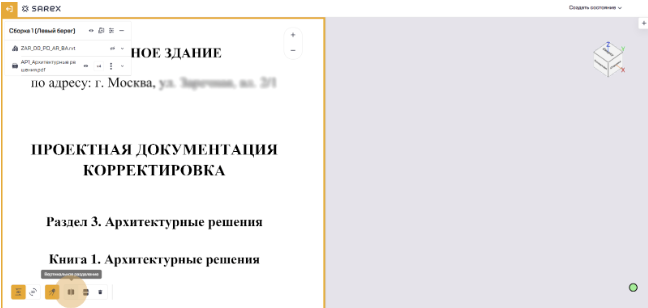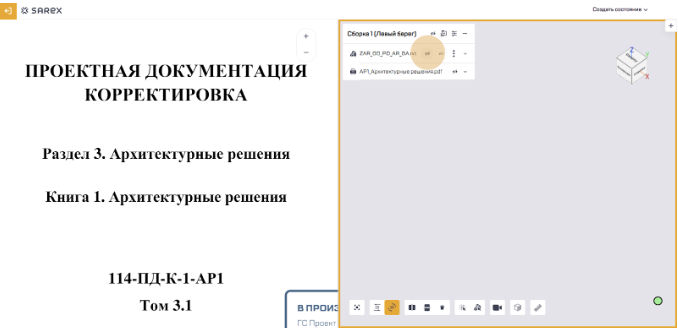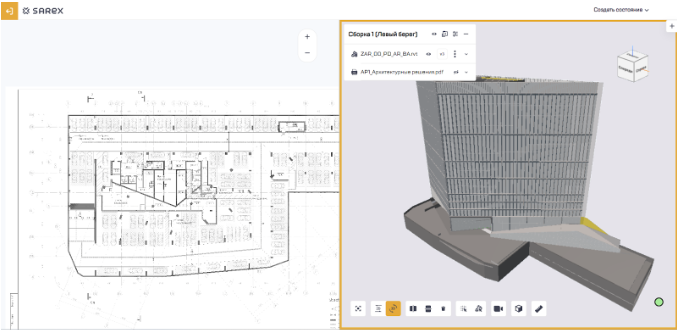Создание сборки (Workspace)
Функционал СОД Sarex позволяет создавать сборку файлов в любых комбинациях: 2D+3D, 2D+2D, 3D+3D.
В данном примере представлена сборка RVT + PDF. Для того, чтобы ее осуществить, необходимо:
- Перейти в модуль “Документация” и нажать на иконку “Создать Workspace”, как показано на рис.:
- Далее система попросит вас выделить файлы, которые вы бы хотели включить в сборку:

- Кликаете по необходимым документам, а затем нажимаете “Создать”:
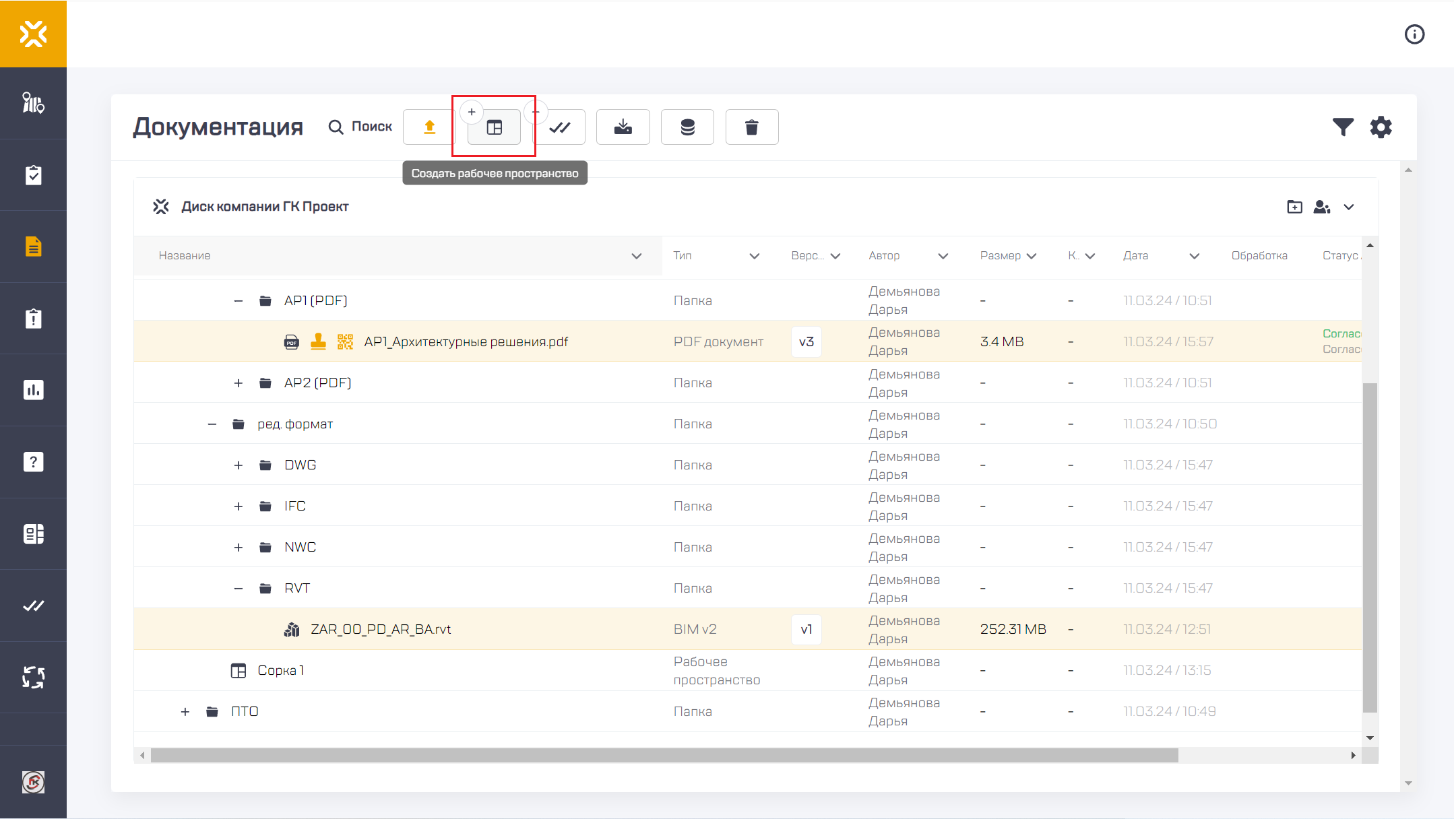
- Появляется окно “Новый воркспейс”, в котором необходимо ввести “Название workspace” и выбрать папку для загрузки сборки:
- Нажмите “Добавить” после чего система начнет создавать “Рабочее пространство”. Обратите внимание, что “Тип” файла изменился, теперь ему присвоено наименование “Рабочее пространство”.
- Откройте сборку, кликнув по файлу два раза левой кнопкой мыши:
- На данный момент мы не видим моделей на листе, так как не активирована кнопка видимости. Включим её, кликнув по иконке, для одного из файлов, задав ему текущее окно.
Для документов, которые имеют формат 2D необходимо, чтобы в нижнем меню был включён “Режим 2D”.
Для просмотра форматов 3D должен быть включен “Режим 3D” соответственно.
- Далее необходимо разделить “Рабочее пространство” для этого можно выбрать “Вертикальное разделение” или “Горизонтальное разделение”. Система разделит рабочую область вертикально или горизонтально соответственно:
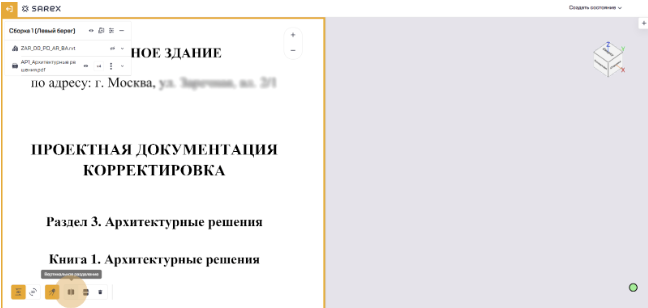

Для возврата рабочей области к предыдущему состоянию следует кликнуть по второму окну, после нажать кнопку “Удалить” в нижнем левом углу.
- После создания корректного рабочего пространства кликаем по созданной на предыдущем шаге рабочей области, проверяем соответствие формата документа и отображенного в области и нажимаем на знак видимости:
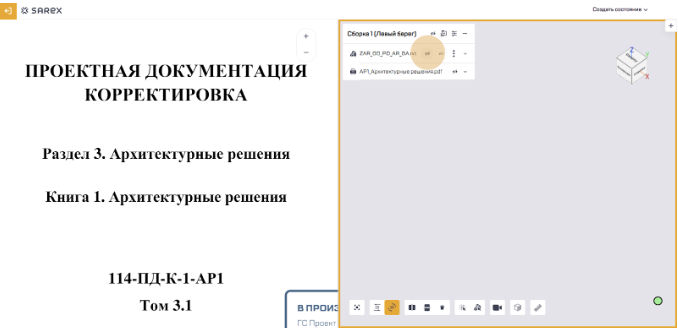
Ниже представлена готовая сборка для примера выше:
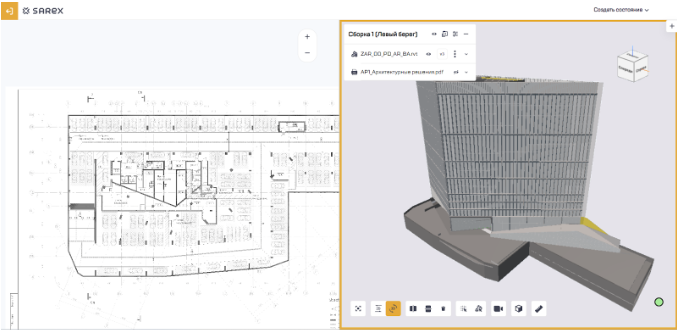
В СОД Sarex есть возможность работать в пространстве модели, используя при этом до 4-х видовых экранов.
СОД Sarex позволяет работать в сборке документов аналогично системному рабочему пространству, то есть функции, доступные для работы с одним файлом определенного формата можно использовать для каждого документа сборки.
Другой вариант использования сборки - поэтапное (единовременное) включение в работу моделей разных систем одного проекта. Для этого необходимо воспользоваться значком видимости.
Ответы на часто задаваемые вопросы
Ответ: В СОД Sarex есть возможность работать в пространстве модели, используя при этом до 4-х видовых экранов. В каждом из этих окон можно открыть как документы разных форматов, так и документы различных версий.